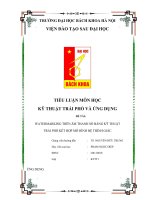Điểm trung bình môn học kỹ thuật số tất cả
Bạn đang xem bản rút gọn của tài liệu. Xem và tải ngay bản đầy đủ của tài liệu tại đây (727.45 KB, 9 trang )
HƯỚNG DẪN CHI TIẾT THAO TÁC ĐĂNG KÍ THÔNG
TIN TRÊN VIETTEL PORTAL THEO THÔNG TƯ
04/2012/TT-BTTTT
1/9
Mục lục
HƯỚNG DẪN CHI TIẾT THAO TÁC ĐĂNG KÍ THÔNG TIN TRÊN VIETTEL PORTAL
THEO THÔNG TƯ 04/2012/TT-BTTTT 1
Mục lục 2
I.Hướng dẫn tạo file đính kèm: 3
II.Hướng dẫn thao tác Đăng kí thông tin trả trước: 6
1.Chi tiết thao tác đăng kí thông tin trên Web portal: 7
1.1.Bước 1: Vào giao diện đăng kí thuê bao trả trước: 7
1.2.Bước 2: Nhập thông tin của khách hàng vào các trường chứa thông tin: 7
1.3.Bước 3: Đính kèm file đã scan lên trang web 8
1.4.Bước 4: Hoàn thành đăng kí thông tin thuê bao trả trước: 8
2/9
I. Hướng dẫn tạo file đính kèm:
1. Quy định về file đính kèm:
File đính kèm được:
Scan bằng máy scan;
Chụp bằng máy ảnh kĩ thuật số hoặc webcam;
Thiết bị khác có hỗ trợ chụp ảnh.
Các định dạng file bắt buộc là: png, jpg, bmp, gif, jpe, jpeg, pdf, doc.
Dung lượng file đính kèm phải <= 2mb (Khuyến cáo định dạng file nhỏ
nhất: jpg)
Hình ảnh file đính kèm:
Phiếu yêu cầu cung cấp dịch vụ, chứng minh nhân dân (hoặc hộ chiếu)
phải được scan hoặc chụp ảnh từ bản gốc.
Hình ảnh phải rõ, để đọc được thông tin của khách hàng ghi trên phiếu
yêu cầu, chứng minh nhân dân (hoặc hộ chiếu).
Nghiêm cấm chụp bất kỳ hình ảnh khác ngoài chứng minh nhân dân
và Phiếu yêu cầu cung cấp dịch vụ của khách hàng đăng ký dịch vụ.
Tên file là số thuê bao của khách hàng.
Thư mục chứa file đính kèm trong máy tính được đặt tên của Cửa hàng/
Đại lý/ Điểm bán. Mục đích: File thuộc Cửa hàng/ Đại lý/ Điểm bán nào
thì lưu vào Cửa hàng/ Đại lý/ Điểm bán đó;
Tên file đính kèm được đặt theo số thuê bao. Mục đích: File đã scan thuộc
số thuê bao nào thì đặt tên file cho số thuê bao đó. Ví dụ: Chứng minh
nhân dân mang tên Nguyễn Văn A thuộc số thuê bao 1688787978 thì đặt
tên file là 01688787978
Lưu ý: Thuê bao trả trước phải đính kèm 2 file: Phiếu yêu cầu cung cấp
dịch vụ, chứng minh nhân dân (hoặc hộ chiếu)
2. Tạo file đính kèm sau khi chụp ảnh:
Chụp ảnh chứng minh nhân dân của khách hàng:
Do máy ảnh chỉ chụp được một mặt, nên Chứng minh nhân dân cửa khách
hàng được chụp làm hai lần:
- Lần 1: Chụp mặt trước của chứng minh nhân dân;
- Lần 2: Chụp mặt sau của chứng minh nhân dân.
- Sau khi chụp ảnh xong, file ảnh được copy và lưu vào máy vi tính.
Mở Microsoft office Word trên máy vi tính:
3/9
Nhân viên giao dịch vào => Chọn =>
=> sau đó chọn để máy tính mở 1 trang
word.
Nhân viên giao dịch copy mặt trước và mặt sau của chứng minh thư vào
trang word như sau:
B1: Bấm chuột phải vào file ảnh CMT mặt trước sau đó chọn Coppy
B2: Bấm chuột phải vào trang word sau đó chọn Paste
B3: Tiếp tục thực hiện lặp lại bước 1 và bước 2 với file ảnh mặt sau của
CMT
4/9
Lưu ý: Các điểm ĐKTT lưu trên máy tại các ổ cứng đảm bảo không bị
mất dữ liệu nếu có cài đặt lại máy.
Thực hiện lưu lại file đã ghép
3. Mẫu file đính kèm sau khi đã chụp ảnh:
Phiếu yêu cầu cung cấp dịch vụ trả trước:
Phiếu đăng kí thông tin thuê bao di động trả trước:
5/9
Chứng minh nhân dân:
II. Hướng dẫn thao tác Đăng kí thông tin trả trước:
6/9
1. Chi tiết thao tác đăng kí thông tin trên Web portal:
1.1.Bước 1: Vào giao diện đăng kí thuê bao trả trước:
Giao dịch viên vào trang web /> Giao dịch viên vào phần “Hỗ trợ” => Chọn phần “Đăng kí thông tin trả
trước”, trang web sẽ xuất hiện như sau:
Nếu giao dịch viên của điểm bán ở tại miền Bắc thì chọn “Khu vực miền
Bắc” để đăng kí thông tin cho khách hàng;
Nếu giao dịch viên của điểm bán ở tại miền Trung và miền Nam thì chọn
“Khu vực miền Trung và miền Nam” để đăng kí thông tin cho khách
hàng.
Sau đó sử dụng User, mật khẩu để đăng nhập vào trang web như sau:
Hệ thống sẽ gửi một mã xác nhận ngẫu nhiên vào số Sim đa năng tương
ứng với user vừa nhập, Giao dịch viên thực hiện nhập mã xác nhận như
sau
1.2.Bước 2: Nhập thông tin của khách hàng vào các trường chứa thông tin:
Giao dịch viên nhập thông tin có trong chứng minh nhân dân của khách
hàng vào sơ sở dữ liệu như hình vẽ
7/9
1.3.Bước 3: Đính kèm file đã scan lên trang web /> Trường “Chọn hồ sơ”:
Giao dịch viên nhấn chuột vào nút “Browse” để tìm kiếm “Phiếu yêu cầu
cung cấp dịch vụ trả trước” đã được lưu trong máy tính;
Sau đó chọn “Open” để hoàn thành.
Trường “Chọn CMND”:
Giao dịch viên nhấn chuột vào nút “Browse” để tìm kiếm “Chứng minh
nhân dân của khách hàng” đã được lưu trong máy tính.
Sau đó chọn “Open” để hoàn thành.
1.4.Bước 4: Hoàn thành đăng kí thông tin thuê bao trả trước:
Lý do đăng kí: Giao dịch viên chọn lý do đăng kí là “Khách hàng yêu
cầu”;
8/9
Nhấn chuột vào nút “Đăng kí thuê bao” => Chọn “OK” để hoàn thành. Hệ
thống thông báo: “Khách hàng đăng kí thuê bao thành công”.
Lưu ý: Nếu khách hàng không kích hoạt trong vòng 72h hệ thống sẽ tự
động xóa các thông tin này và Sim đa năng sẽ không được thanh toán phí
bán hàng.
9/9